Содержание
- 2. Запитання і завдання Відгадайте слова за приголосними, з'ясувавши, які голосні загубилися. рожнбазнея ноклюма Зображення Малюнок мідагара
- 3. Пригадаємо Що називають форматуванням тексту? Які властивості має об'єкт текстового документа символ? Яких значень вони можуть
- 4. Додавання малюнків із файлу Додати графічні об'єкти: фото, малюнки, схеми або діаграми до тексту можна за
- 5. Додавання малюнків із файлу Для вставлення малюнка з файла виконують такі самі дії, як і при
- 6. Додавання малюнків із файлу 1. Перейти на вкладку Вставлення 2. Вибрати команду Зображення 3. Вибрати файл
- 7. Вікно Вставлення зображення Вибрати папку Область відтворення змісту обраної папки Кнопка Вставити
- 8. За потреби розмір зображення можна змінити. Щоб змінити розмір зображення: Виділи зображення. Після цього навколо зображення
- 9. Розгляньте малюнки. Які операції над зображенням було виконано за допомогою маркерів?
- 10. Доповнення текстів зображеннями За допомогою команд контекстного меню Формат малюнка можна змінити властивості виділеного зображення. Одна
- 11. Доповнення текстів зображеннями Вставлене зображення можна видалити. Щоб видалити зображення, його потрібно виділити та натиснути клавішу
- 12. Додавання малюнків із файлу Для вставлення в документ геометричних фігур (прямокутників, овалів, ліній, зірок тощо) використовують
- 13. Способи розташування зображення
- 14. Додавання малюнків із файлу Окрім інструментів групи Упорядкування, на вкладці Формат розташовані інші інструменти форматування графічних
- 15. Додавання малюнків із файлу А в групі Стилі рисунків — задати тінь, нахил, розмивання, вигляд контурів
- 16. Додавання малюнків із файлу Для створення схем/діаграм використовують інструмент SmartArt, і колекцію шаблонів, які відображаються у
- 17. Вікно Вибір рисунка SmartArt Колекція шаблонів Ескізи шаблонів Підказки
- 18. Створення схем/діаграм Кожна схема/діаграма складається з графічних фігур і текстових написів. Кількість і їх склад визначається
- 19. Створення схем/діаграм Після вибору шаблону і потрібного макета до схеми/діаграми потрібно додати текст. Для цього необхідно
- 20. Форматування схем/діаграм Форматувати вставлені до текстового документа схеми/діаграми можна за допомогою інструментів вкладки Конструктор, яка відображається
- 22. Скачать презентацию




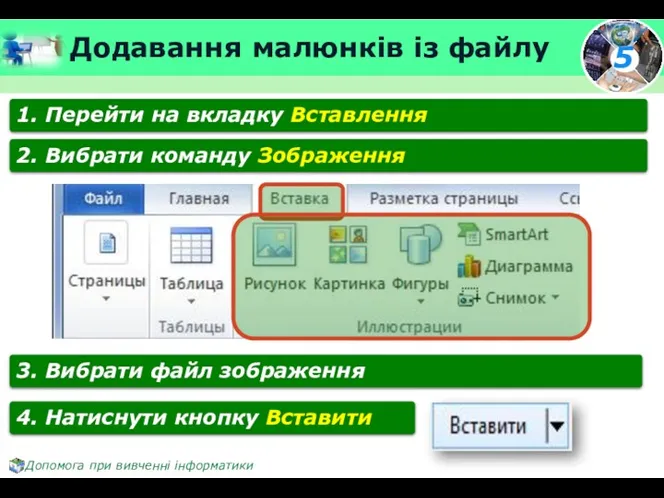
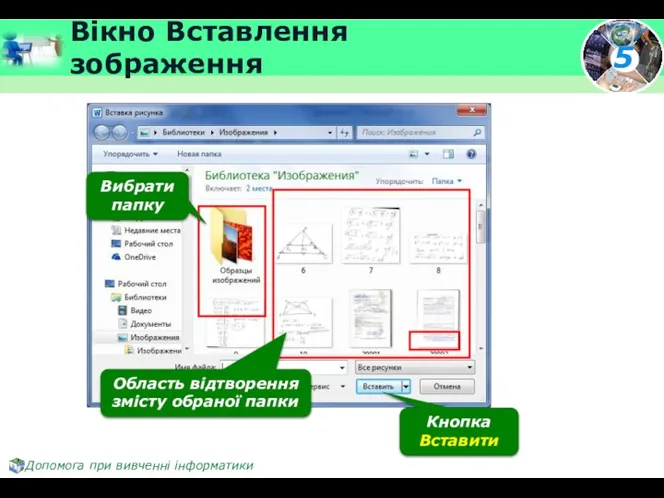


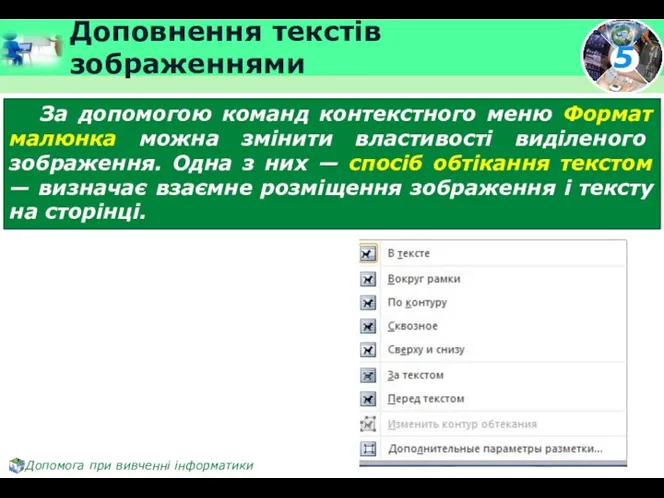


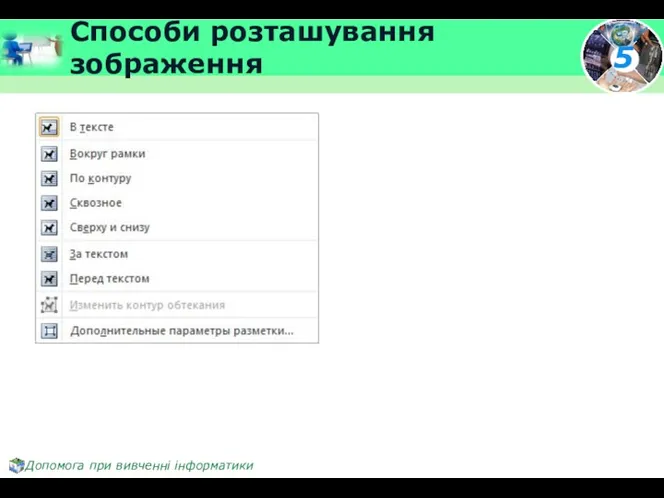






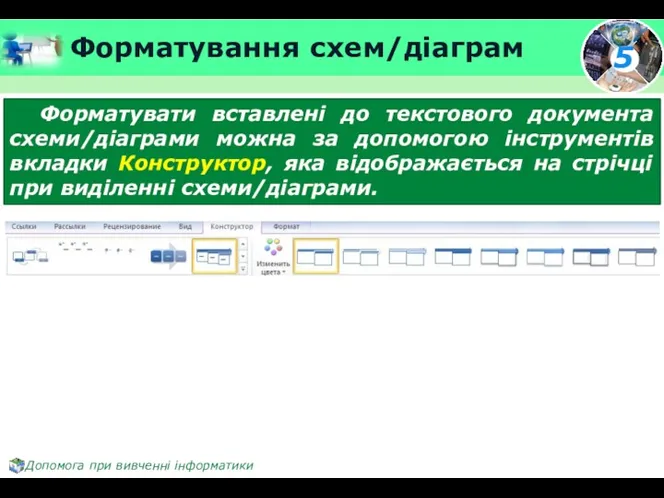
 Измерение информации. Алфавитный подход
Измерение информации. Алфавитный подход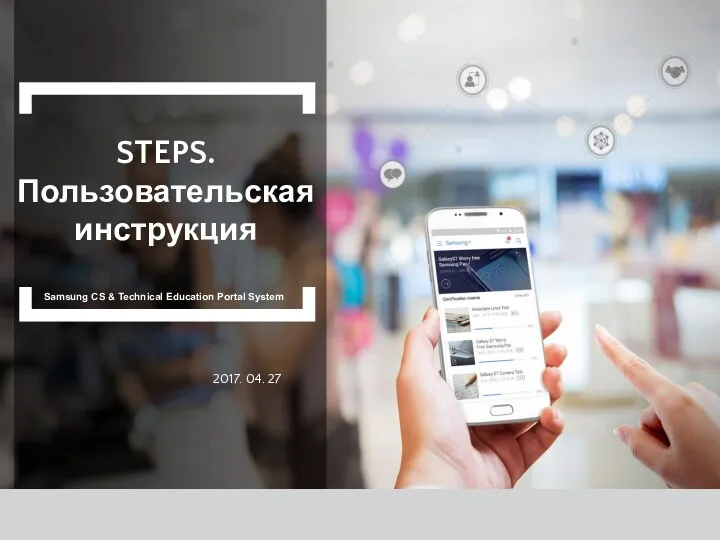 STEPS. Пользовательская инструкция
STEPS. Пользовательская инструкция Подготовка электронных документов
Подготовка электронных документов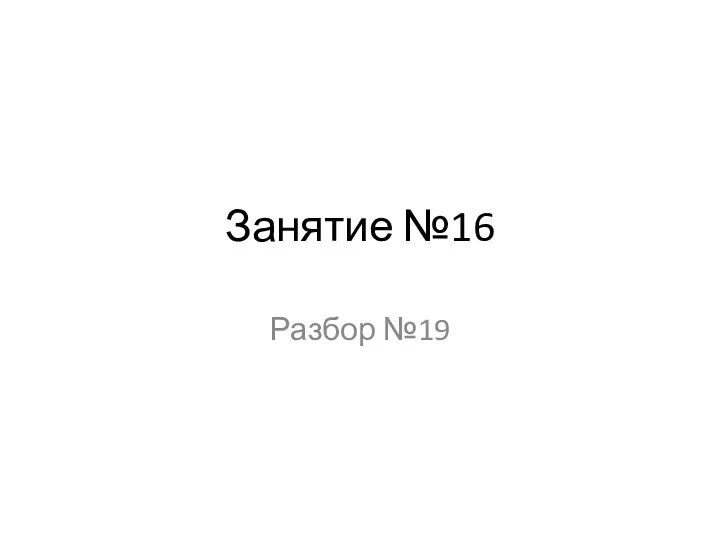 Запросы и количество страниц, которые нашел поисковый сервер
Запросы и количество страниц, которые нашел поисковый сервер Продвижение сайта
Продвижение сайта Компьютер и его части. 2 класс
Компьютер и его части. 2 класс Об'єктно-орієнтоване програмування. Принцип інкапсуляції. (Лекція 1)
Об'єктно-орієнтоване програмування. Принцип інкапсуляції. (Лекція 1) Байланыс арналары және желі топологиясы
Байланыс арналары және желі топологиясы Информационное обеспечение управления проектами: состав, структура, характеристики
Информационное обеспечение управления проектами: состав, структура, характеристики Разработка базы данных Магазин
Разработка базы данных Магазин PowerPoint. Учебный курс
PowerPoint. Учебный курс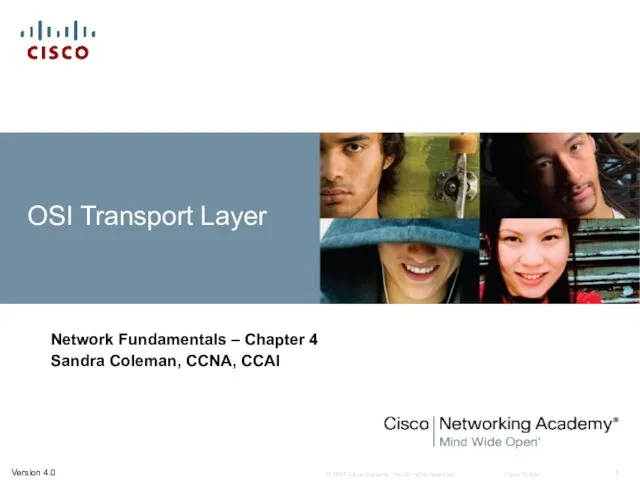 Osi transport layer. Network fundamentals. (Chapter 4)
Osi transport layer. Network fundamentals. (Chapter 4) Регистрация на сайте SPE и получение ID номера
Регистрация на сайте SPE и получение ID номера Носители информации
Носители информации Презентация по информатике Ресурси Інтернет
Презентация по информатике Ресурси Інтернет Цикл типа пока
Цикл типа пока Безопасный интернет
Безопасный интернет Учителя, родители и дети в цифровом пространстве
Учителя, родители и дети в цифровом пространстве Мультипрограмування на основі переривань. Системні виклики. Лекція 2.2
Мультипрограмування на основі переривань. Системні виклики. Лекція 2.2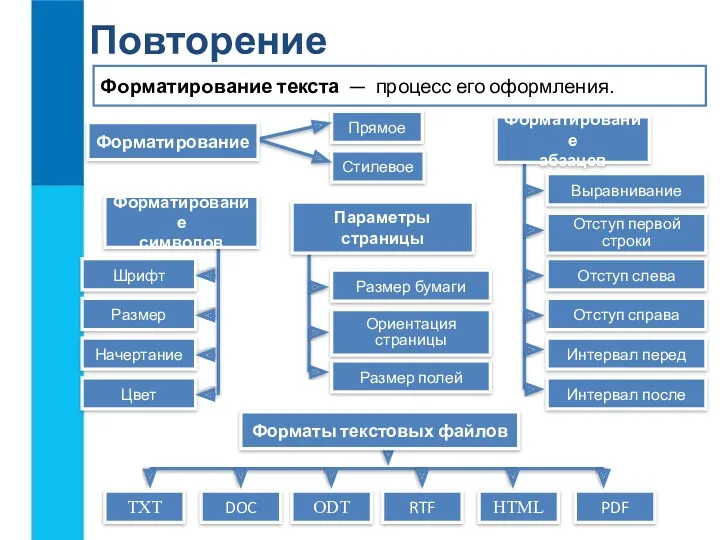 Визуализация информации в текстовых документах
Визуализация информации в текстовых документах Информация, её отбор, виды информации. Сохранение информации с помощью компьютера
Информация, её отбор, виды информации. Сохранение информации с помощью компьютера Управляющие инструкции. C# Introduction. Урок 3
Управляющие инструкции. C# Introduction. Урок 3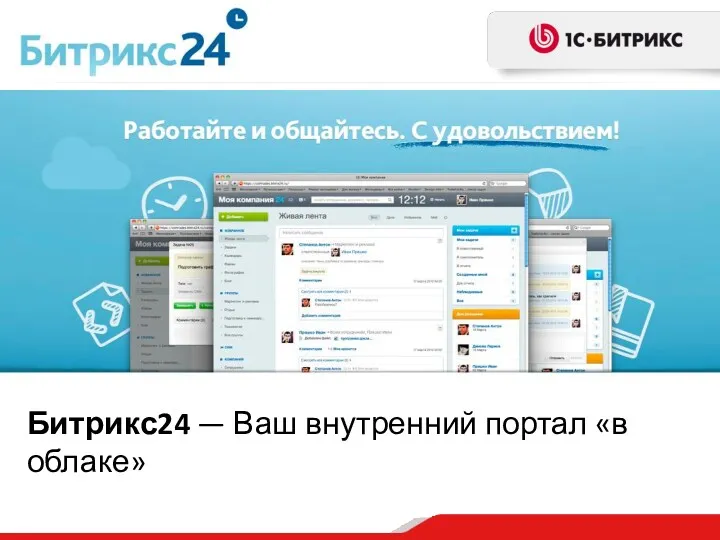 Битрикс24
Битрикс24 Классификация ЧМ интерфейсов
Классификация ЧМ интерфейсов Язык создания web-страниц – HTML
Язык создания web-страниц – HTML Инструкция ZOOM. Техническое оснащение вебинара
Инструкция ZOOM. Техническое оснащение вебинара Информационная безопасность
Информационная безопасность История развития вычислительной техники (2 часть)
История развития вычислительной техники (2 часть)